Jeśli napotkasz błąd „Logowanie usługi klienta zasad grupy nie powiodło się. Odmowa dostępu” w systemie Windows 7, kontynuuj poniżej, aby rozwiązać problem. Problem z logowaniem do systemu Windows 7 „Zalogowanie usługi klienta zasad grupy nie powiodło się” często pojawia się po zainstalowaniu aktualizacji lub po nieprawidłowym zamknięciu.
Problem w szczegółach: Po zainstalowaniu aktualizacji i ponownym uruchomieniu komputera użytkownik nie może zalogować się do systemu Windows 7 z błędem „Zalogowanie usługi klienta zasad grupy nie powiodło się. Odmowa dostępu”.
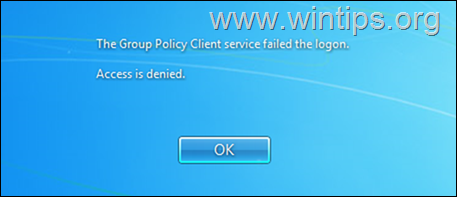
W tym samouczku znajdziesz kilka metod naprawy błędu „Logowanie usługi klienta zasad grupy nie powiodło się” w systemie Windows 7.
Rozwiązanie problemu: Logowanie usługi klienta zasad grupy w systemie Windows 7 nie powiodło się. *
* Uwaga (wymaganie):Aby naprawić ten błąd, musisz zalogować się do systemu Windows przy użyciu innego konta, które ma uprawnienia administratora”. Jeśli nie masz konta dodatkowego z uprawnieniami administratora, kontynuuj i
włączyć ten ukryty administrator konto, postępując zgodnie z instrukcjami zawartymi w tym przewodniku: Jak włączyć administratora w trybie offline za pomocą rejestru?.- Metoda 1. Odinstaluj najnowsze aktualizacje systemu Windows.
- Metoda 2. Napraw pliki systemowe za pomocą polecenia SFC/SCANNOW.
- Metoda 3. Zmodyfikuj uprawnienia w pliku NTUSER.DAT.
- Metoda 4. Dodaj wpisy rejestru „GPSvcGroup”.
- Metoda 5. Utwórz nowego użytkownika i przenieś pliki od dotkniętego użytkownika.
Metoda 1. FIX Usługa klienta zasad grupy nie może się zalogować przez Odinstaluj najnowsze aktualizacje.
Pierwszą metodą naprawienia błędu „Logowanie usługi klienta zasad grupy nie powiodło się” jest odinstalowanie ostatniej zainstalowanej aktualizacji.
1. Zaloguj się do systemu Windows za pomocą innego rachunek który ma przywileje administratora'.
2. Nawigować do Panel sterowania > Programy i funkcje i otwarte Pokaż zainstalowane aktualizacje.

3. Sortuj aktualizacje według „Zainstalowany na" Data, wybierać ten najnowsza zainstalowana aktualizacja i wybierz Odinstaluj.
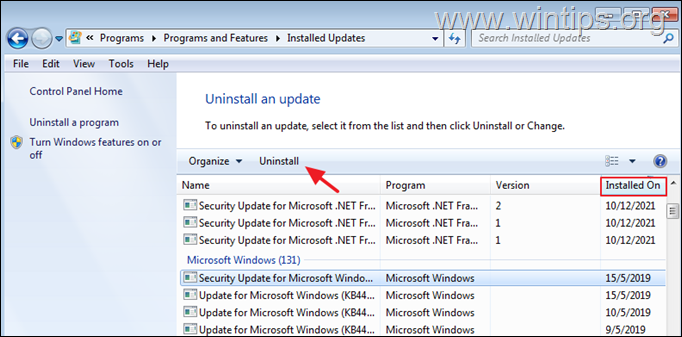
4. Po usunięciu aktualizacji, uruchom ponownie komputera i spróbuj zalogować się do użytkownika, który nie mógł się zalogować.
Metoda 2. Napraw pliki systemowe za pomocą polecenia SFC /SCANNOW.
Ponieważ błąd „Połączenie usługi klienta zasad grupy nie powiodło się” może być spowodowany nieprawidłowym zamknięciem lub uszkodzeniem plików systemowych, spróbuj naprawić pliki systemowe za pomocą polecenia SKANUJ.
1. Zaloguj się do systemu Windows za pomocą innego rachunek który ma przywileje administratora'.
2. otwarty Wiersz polecenia jako administrator i wydaj to polecenie:
- sfc / scannow
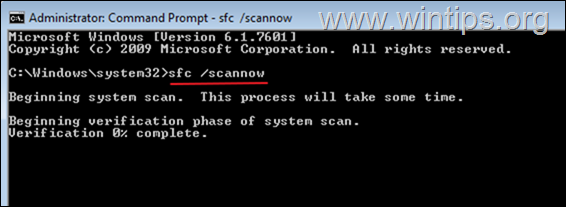
3. Po wykonaniu polecenia zamknij okno wiersza polecenia i uruchom ponownie komputer.
4. Po ponownym uruchomieniu spróbuj zalogować się do użytkownika, który nie mógł się zalogować.
Metoda 3. Zmodyfikuj uprawnienia w pliku NTUSER.DAT.
1. Zaloguj się do systemu Windows za pomocą innego rachunek który ma przywileje administratora'.
2. w Opcje folderu wykonaj następujące czynności i uderz ok:
a. Włączyć ten Pokaż ukryte pliki, foldery i dyski opcja i…
b. Odznacz opcja Ukryj chronione pliki systemu operacyjnego (zalecane).
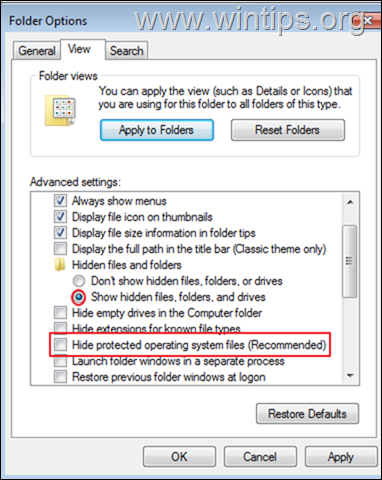
2. Jednocześnie naciśnij Okna  + r klawisze, aby otworzyć okno poleceń uruchamiania.
+ r klawisze, aby otworzyć okno poleceń uruchamiania.
3. W polu polecenia Uruchom wpisz: regedit i naciśnij Wchodzić.

4. W Rejestrze Windows zaznacz HKEY_USERS klucz.
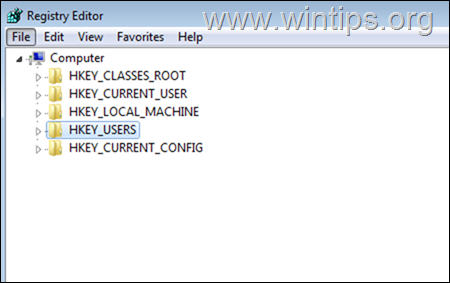
5. Od Plik menu, wybierz Załaduj gałąź
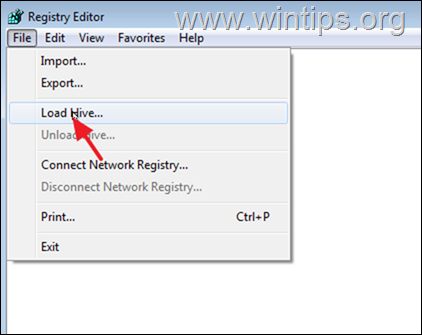
6. Przejdź do folderu profilu użytkownika, który nie może się zalogować z powodu błędu „Zalogowanie usługi klienta zasad grupy nie powiodło się”, wybierać ten NTUSER.DAT plik i kliknij Otwarty.
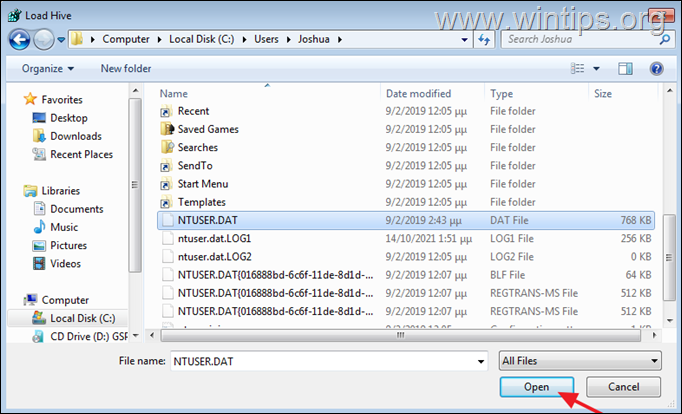
7. Wpisz nazwę nowego klucza (np. „Bad_User”) i naciśnij OK.
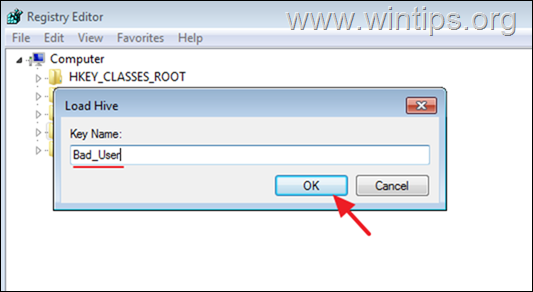
8. Teraz rozwiń HKEY_USERS klucz, kliknij prawym przyciskiem myszy na Bad_User podklucz i wybierz Uprawnienia.
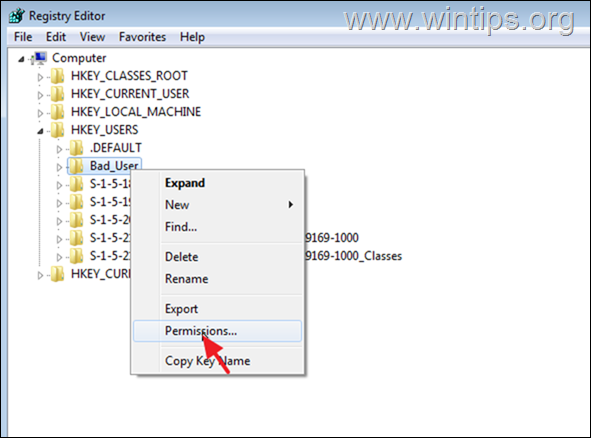
9. Tutaj upewnij się, że następujące trzy konta mają pełne uprawnienia:*
- System
- Administratorzy
- ten Nazwa konta użytkownika które nie mogą się zalogować.
Uwagi:
1. Jeśli brakuje jednego z trzech kont, naciśnij Dodać i dodaj go ręcznie.
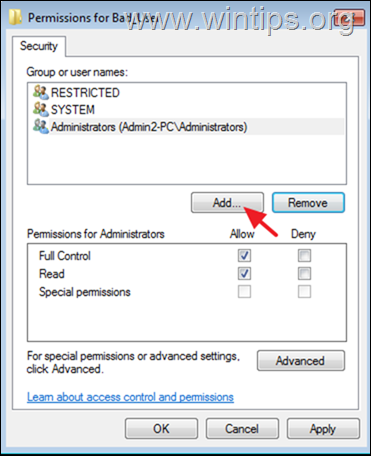
2. W przypadku, gdy zobaczysz Nieznane konto na liście, usunąć to i dodaj Nazwa konta użytkownika, który nie może się zalogować.
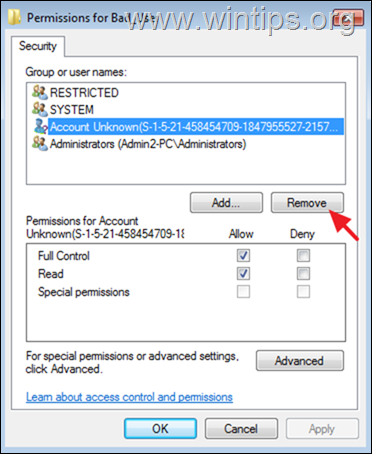
10. Po zakończeniu kliknij ok zastosować zmianę.
11. Wreszcie od Plik wybór menu Rozładuj ul i kliknij tak po wyświetleniu monitu o zwolnienie bieżącego klucza i jego podkluczy.
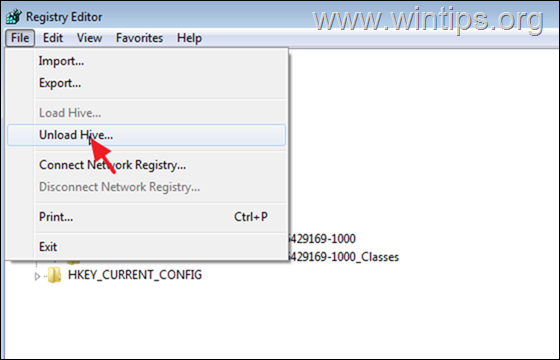
12. Blisko ten Edytor rejestru oraz uruchom ponownie Twój komputer.
13. Po restarcie powinieneś bez problemu zalogować się na problematyczne konto.
Metoda 4. Dodaj wpisy rejestru „GPSvcGroup”.
1. Zaloguj się do systemu Windows za pomocą innego rachunek który ma przywileje administratora'.
2. Jednocześnie naciśnij Okna  + r klawisze, aby otworzyć okno poleceń uruchamiania.
+ r klawisze, aby otworzyć okno poleceń uruchamiania.
3. W polu polecenia Uruchom wpisz: regedit i naciśnij Wchodzić.

4. Wewnątrz rejestru systemu Windows przejdź (z lewego okienka) do tego klucza:
- HKEY_LOCAL_MACHINE\SOFTWARE\Microsoft\Windows NT\CurrentVersion\Svchost
5. Kliknij prawym przyciskiem myszy w pustym miejscu w prawym okienku i wybierz Nowy > Wartość wielociągowa
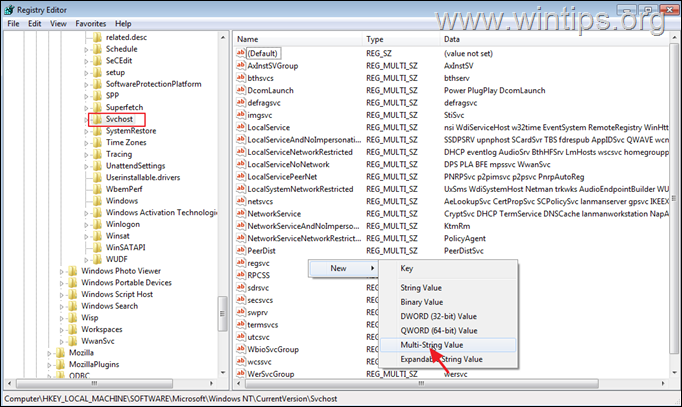
6. Nazwij nową wartość jako Grupa GPSvc
7. Ale już podwójne kliknięcie przy nowo utworzonej wartości wpisz GPSvc w Dane wartości i kliknij OK.
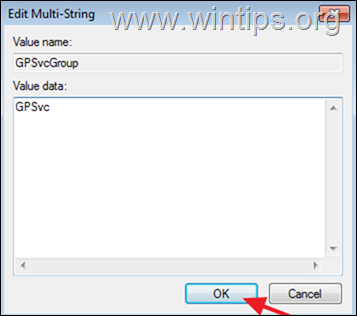
8. Ale już kliknij prawym przyciskiem myszy na Svchost w lewym okienku i wybierz Nowy > Klucz
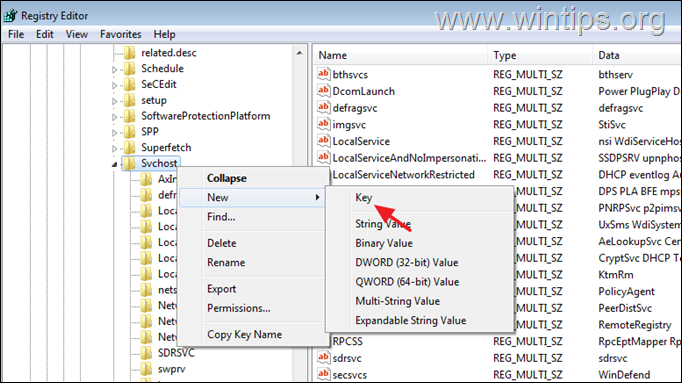
9. Nazwij nowy klucz jako Grupa GPSvc
9a. Kliknij prawym przyciskiem myszy w pustym miejscu w prawym okienku i wybierz Nowa > wartość DWORD (32-bitowa)
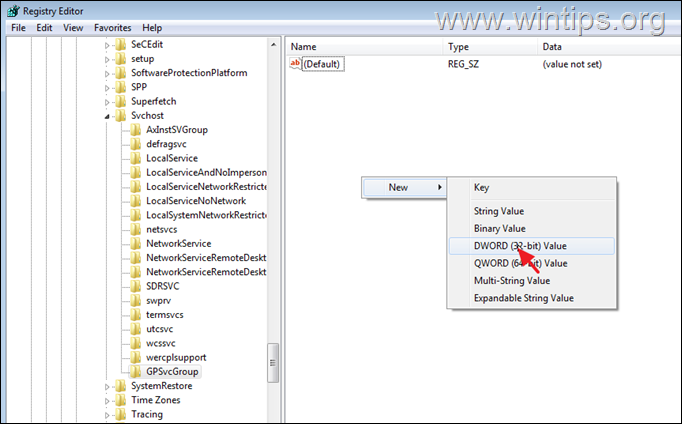
9b. Nazwij nową wartość Możliwości uwierzytelniania
9c. Podwójne kliknięcie w Możliwości uwierzytelniania, wybierać Dziesiętny i typ 12320 w Danych Wartości
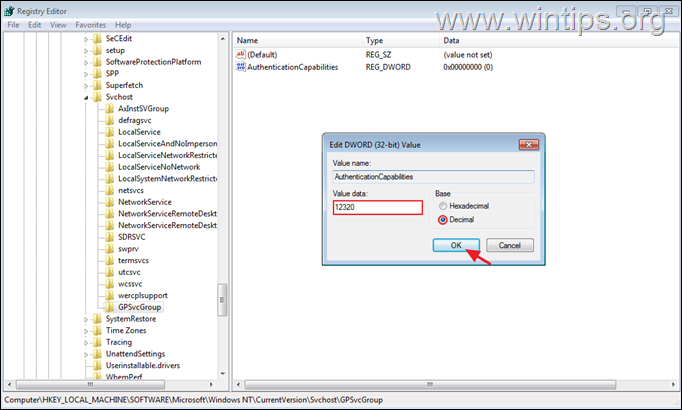
9d.Kliknij prawym przyciskiem myszy w pustym miejscu w prawym okienku i wybierz Nowa > wartość DWORD (32-bitowa).
9e. Nazwij nową wartość jako: ColnitializeSecurityParam
9f. Podwójne kliknięcie w ColnitializeSecurityParam, rodzaj 1 w polu Dane wartości i kliknij OK.
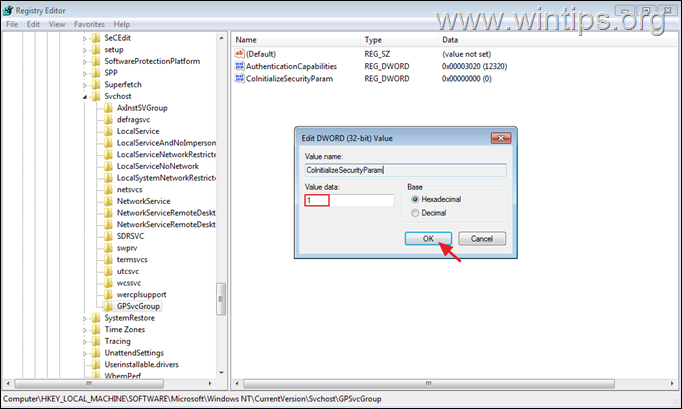
Metoda 5. Utwórz nowego użytkownika i przenieś pliki od dotkniętego użytkownika.
Ostateczna metoda naprawy błędu rozruchu „”Nie udało się zalogować usługi klienta zasad grupy. Odmowa dostępu.”, polega na utworzeniu nowego profilu użytkownika, a następnie przeniesieniu wszystkich plików z danego użytkownika do nowego.
Krok 1. Utwórz nowe konto użytkownika w systemie Windows.
1. Zaloguj się do systemu Windows za pomocą innego rachunek który ma przywileje administratora'.
2. Jednocześnie naciśnij Wygrać + r klawisze, aby otworzyć okno poleceń i wpisać
- kontroluj hasła użytkowników2

3. Kliknij Dodać aby utworzyć nowe konto użytkownika.
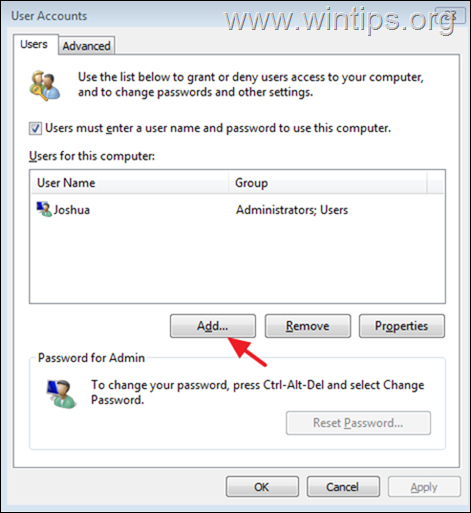
4. Wpisz nazwę nowego użytkownika i naciśnij Następny & Następny ponownie przy pytaniu o hasło, jeśli nie chcesz podawać hasła.
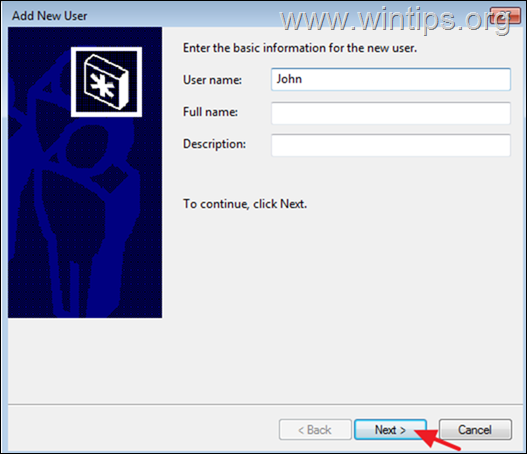
5. Na ostatnim ekranie wybierać ten Administrator opcję i kliknij Skończyć aby utworzyć nowego użytkownika.
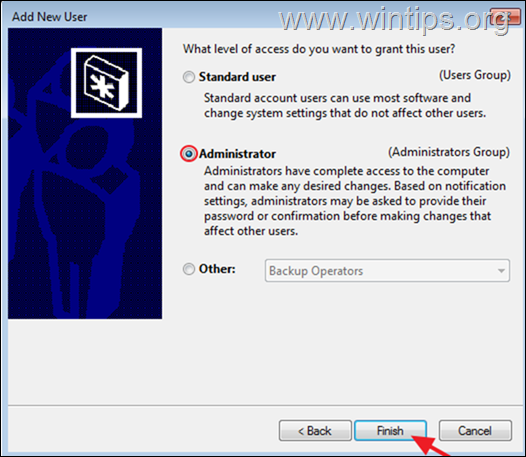
Krok 2. Przenieś pliki od dotkniętego użytkownika do nowego użytkownika.
1. Wyloguj się z Administrator użytkownika i zaloguj się do nowego użytkownika.
2. Otwórz eksplorator plików i Kopiuj lub ruszaj się wszystkie pliki z profilu użytkownika, którego dotyczy problem, do nowego.
Otóż to! Która metoda zadziałała dla Ciebie?
Daj mi znać, czy ten przewodnik Ci pomógł, zostawiając komentarz na temat swojego doświadczenia. Polub i udostępnij ten przewodnik, aby pomóc innym.